Windows下route命令的用法
- 格式:doc
- 大小:22.00 KB
- 文档页数:3
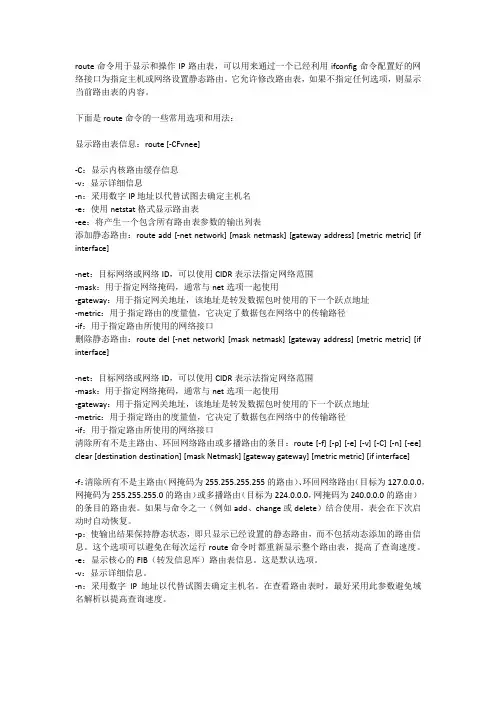
route命令用于显示和操作IP路由表,可以用来通过一个已经利用ifconfig命令配置好的网络接口为指定主机或网络设置静态路由。
它允许修改路由表,如果不指定任何选项,则显示当前路由表的内容。
下面是route命令的一些常用选项和用法:显示路由表信息:route [-CFvnee]-C:显示内核路由缓存信息-v:显示详细信息-n:采用数字IP地址以代替试图去确定主机名-e:使用netstat格式显示路由表-ee:将产生一个包含所有路由表参数的输出列表添加静态路由:route add [-net network] [mask netmask] [gateway address] [metric metric] [if interface]-net:目标网络或网络ID,可以使用CIDR表示法指定网络范围-mask:用于指定网络掩码,通常与net选项一起使用-gateway:用于指定网关地址,该地址是转发数据包时使用的下一个跃点地址-metric:用于指定路由的度量值,它决定了数据包在网络中的传输路径-if:用于指定路由所使用的网络接口删除静态路由:route del [-net network] [mask netmask] [gateway address] [metric metric] [if interface]-net:目标网络或网络ID,可以使用CIDR表示法指定网络范围-mask:用于指定网络掩码,通常与net选项一起使用-gateway:用于指定网关地址,该地址是转发数据包时使用的下一个跃点地址-metric:用于指定路由的度量值,它决定了数据包在网络中的传输路径-if:用于指定路由所使用的网络接口清除所有不是主路由、环回网络路由或多播路由的条目:route [-f] [-p] [-e] [-v] [-C] [-n] [-ee] clear [destination destination] [mask Netmask] [gateway gateway] [metric metric] [if interface]-f:清除所有不是主路由(网掩码为255.255.255.255的路由)、环回网络路由(目标为127.0.0.0,网掩码为255.255.255.0的路由)或多播路由(目标为224.0.0.0,网掩码为240.0.0.0的路由)的条目的路由表。
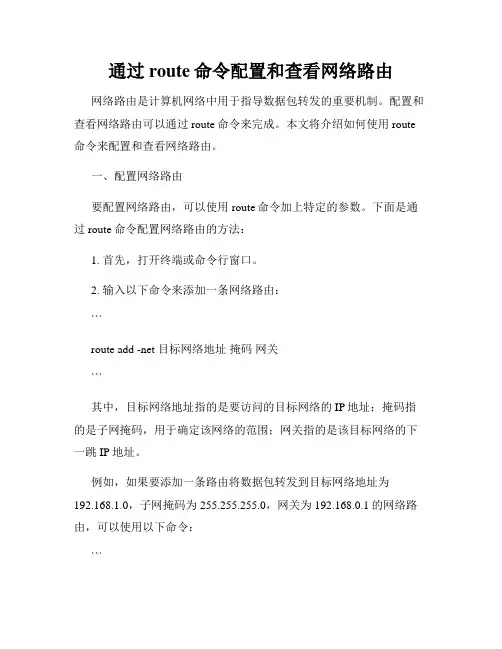
通过route命令配置和查看网络路由网络路由是计算机网络中用于指导数据包转发的重要机制。
配置和查看网络路由可以通过route命令来完成。
本文将介绍如何使用route 命令来配置和查看网络路由。
一、配置网络路由要配置网络路由,可以使用route命令加上特定的参数。
下面是通过route命令配置网络路由的方法:1. 首先,打开终端或命令行窗口。
2. 输入以下命令来添加一条网络路由:```route add -net 目标网络地址掩码网关```其中,目标网络地址指的是要访问的目标网络的IP地址;掩码指的是子网掩码,用于确定该网络的范围;网关指的是该目标网络的下一跳IP地址。
例如,如果要添加一条路由将数据包转发到目标网络地址为192.168.1.0,子网掩码为255.255.255.0,网关为192.168.0.1的网络路由,可以使用以下命令:```route add -net 192.168.1.0 netmask 255.255.255.0 gw 192.168.0.1```3. 执行以上命令后,会添加一条网络路由配置。
可以使用以下命令来验证是否配置成功:```route -n```该命令会显示当前系统的网络路由表。
可以查找添加的路由是否存在于列表中。
4. 如果需要删除一条网络路由,可以使用以下命令:```route del -net 目标网络地址掩码网关```例如,要删除之前添加的路由配置,可以使用以下命令:```route del -net 192.168.1.0 netmask 255.255.255.0 gw 192.168.0.1```二、查看网络路由使用route命令可以查看当前系统的网络路由表。
以下是查看网络路由的方法:1. 打开终端或命令行窗口。
2. 输入以下命令来显示网络路由表:```route -n```该命令会列出当前系统的网络路由表,包括目标网络地址、掩码、网关等信息。
3. 可以根据需要,查找特定的网络路由。
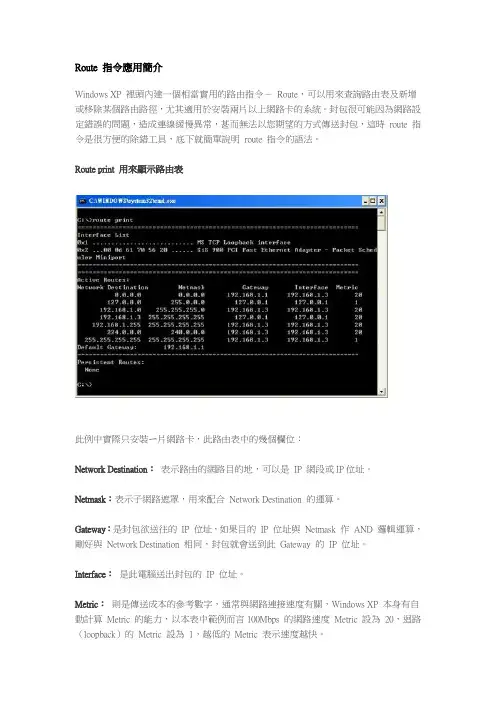
Route 指令應用簡介Windows XP 裡頭內建一個相當實用的路由指令-Route,可以用來查詢路由表及新增或移除某個路由路徑,尤其適用於安裝兩片以上網路卡的系統。
封包很可能因為網路設定錯誤的問題,造成連線緩慢異常,甚而無法以您期望的方式傳送封包,這時route 指令是很方便的除錯工具,底下就簡單說明route 指令的語法。
Route print 用來顯示路由表此例中實際只安裝ㄧ片網路卡,此路由表中的幾個欄位:Network Destination:表示路由的網路目的地,可以是IP 網段或IP位址。
Netmask:表示子網路遮罩,用來配合Network Destination 的運算。
Gateway:是封包欲送往的IP 位址,如果目的IP 位址與Netmask 作AND 邏輯運算,剛好與Network Destination 相同,封包就會送到此Gateway 的IP 位址。
Interface:是此電腦送出封包的IP 位址。
Metric:則是傳送成本的參考數字,通常與網路連接速度有關,Windows XP 本身有自動計算Metric 的能力,以本表中範例而言100Mbps 的網路速度Metric 設為20,迴路(loopback)的Metric 設為1,越低的Metric 表示速度越快。
接著針對每一筆路由表作說明:1. 第一筆(Network Destination:0.0.0.0 .... )是預設路徑(default route),只要路由表找不到傳送路徑的封包,最後都會由會交由預設路徑傳送,因為不論是什麼IP 位址與0.0.0.0 的網路遮罩作AND 運算,結果都是0.0.0.0,因此封包會被傳送到192.168.1.1 此一Gateway。
2. 第二筆(Network Destination:127.0.0.1 ... )是迴路路徑,因此所有要傳送到127.x.x.x 的封包最候都會送到127.0.0.1 IP 位址,也就是電腦自己。
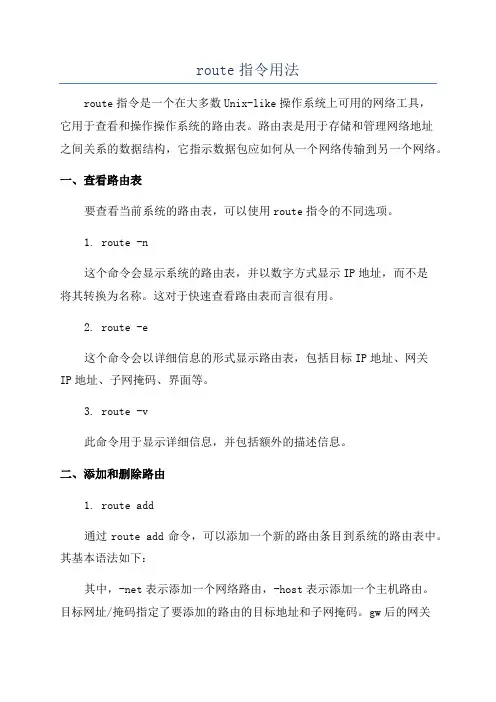
route指令用法route指令是一个在大多数Unix-like操作系统上可用的网络工具,它用于查看和操作操作系统的路由表。
路由表是用于存储和管理网络地址之间关系的数据结构,它指示数据包应如何从一个网络传输到另一个网络。
一、查看路由表要查看当前系统的路由表,可以使用route指令的不同选项。
1. route -n这个命令会显示系统的路由表,并以数字方式显示IP地址,而不是将其转换为名称。
这对于快速查看路由表而言很有用。
2. route -e这个命令会以详细信息的形式显示路由表,包括目标IP地址、网关IP地址、子网掩码、界面等。
3. route -v此命令用于显示详细信息,并包括额外的描述信息。
二、添加和删除路由1. route add通过route add命令,可以添加一个新的路由条目到系统的路由表中。
其基本语法如下:其中,-net表示添加一个网络路由,-host表示添加一个主机路由。
目标网址/掩码指定了要添加的路由的目标地址和子网掩码。
gw后的网关IP地址指定了下一跳的IP地址,dev后的网络接口名称指定了数据包应从哪个网络接口发送。
2. route del通过route del命令,可以从系统的路由表中删除一个路由条目。
其基本语法如下:其中,-net表示删除一个网络路由,-host表示删除一个主机路由。
目标网址/掩码指定了要删除的路由的目标地址和子网掩码。
三、修改默认网关默认网关是系统发送数据包到其他网络时的默认路由。
通过route指令,可以添加、删除或修改默认网关。
1. route add default gw 网关IP地址这个命令将指定的网关IP地址添加为默认网关。
2. route del default这个命令将删除当前的默认网关。
四、其他常用操作1. route flush这个命令会清空系统的路由表。
2. route -A这个命令用于显示所有协议的路由表。
3. route -C此命令用于显示缓存的路由表。
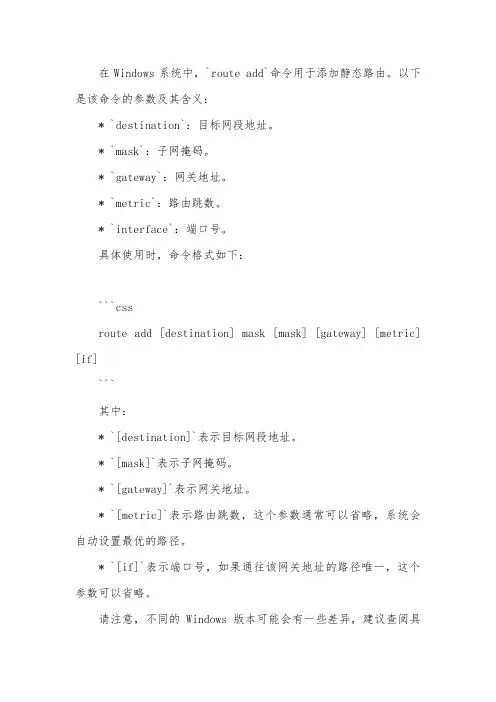
在Windows系统中,`route add`命令用于添加静态路由。
以下是该命令的参数及其含义:
* `destination`:目标网段地址。
* `mask`:子网掩码。
* `gateway`:网关地址。
* `metric`:路由跳数。
* `interface`:端口号。
具体使用时,命令格式如下:
```css
route add [destination] mask [mask] [gateway] [metric] [if]
```
其中:
* `[destination]`表示目标网段地址。
* `[mask]`表示子网掩码。
* `[gateway]`表示网关地址。
* `[metric]`表示路由跳数,这个参数通常可以省略,系统会自动设置最优的路径。
* `[if]`表示端口号,如果通往该网关地址的路径唯一,这个参数可以省略。
请注意,不同的Windows版本可能会有一些差异,建议查阅具
体的Windows版本的使用手册或在线帮助文档以获取更准确的信息。
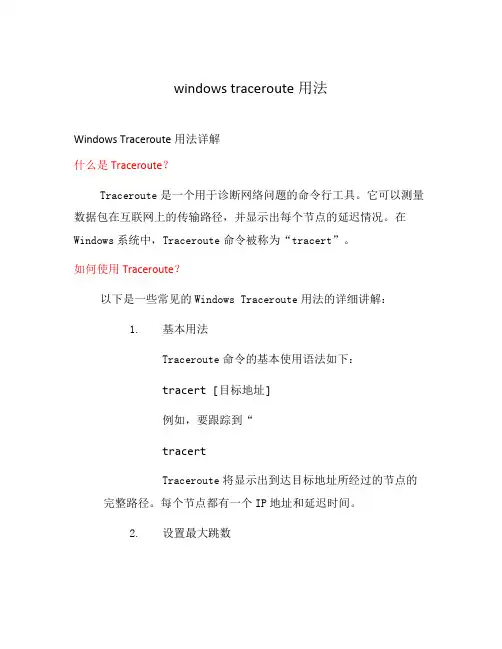
windows traceroute用法Windows Traceroute用法详解什么是Traceroute?Traceroute是一个用于诊断网络问题的命令行工具。
它可以测量数据包在互联网上的传输路径,并显示出每个节点的延迟情况。
在Windows系统中,Traceroute命令被称为“tracert”。
如何使用Traceroute?以下是一些常见的Windows Traceroute用法的详细讲解:1.基本用法Traceroute命令的基本使用语法如下:tracert [目标地址]例如,要跟踪到“tracertTraceroute将显示出到达目标地址所经过的节点的完整路径。
每个节点都有一个IP地址和延迟时间。
2.设置最大跳数所有节点。
如果您只想跟踪有限跳数的路径,可以使用“-h”参数设置最大跳数。
tracert -h [最大跳数] [目标地址]例如,要设置最大跳数为30,可以运行以下命令:tracert -h 30这将限制Traceroute到达目标地址的路径跳数不超过30个节点。
3.使用时间戳Traceroute命令还可以用时间戳显示每个节点的延迟时间。
通过使用“-d”参数,您可以显示每个节点的时间戳。
tracert -d [目标地址]例如,要显示延迟时间的时间戳,可以运行以下命令:tracert -d这将在输出中显示每个节点的IP地址和以毫秒为单位的延迟。
4.查找特定端口每个节点的延迟时间。
如果您希望仅检查到达目标地址上特定端口的延迟,可以使用“-p”参数。
tracert -p [端口号] [目标地址]例如,要跟踪到达目标地址上的端口80的路径,可以运行以下命令:tracert -p 80这将只检查通过端口80到达目标地址的节点的延迟。
5.保存输出结果默认情况下,Traceroute命令的输出将直接在命令提示符窗口中显示。
如果您希望将输出结果保存到文件中进行进一步分析,可以使用重定向操作符“>”。

windows下route命令详解(转载)1.具体功能该命令⽤于在本地IP路由表中显⽰和修改条⽬。
使⽤不带参数的ROUTE可以显⽰帮助。
2.语法详解route [-f] [-p] [command [destination] [mask netmask] [gateway] [metricmetric] [if interface]3.参数说明-f清除所有不是主路由(⼦⽹掩码为255.255.255.255的路由)、环回⽹络路由(⽬标为127.0.0.0,⼦⽹掩码为 255.255.255.0的路由)或多播路由(⽬标为224.0.0.0,⼦⽹掩码为240.0.0.0的路由)的条⽬的路由表。
如果它与命令之⼀(例如Add、Change或Delete)结合使⽤,表会在运⾏命令之前清除。
-p与Add命令共同使⽤时,指定路由被添加到注册表并在启动TCP/IP协议的时候初始化IP路由表。
默认情况下,启动TCP/IP协议时不会保存添加的路由,与Print命令⼀起使⽤时,则显⽰永久路由列表。
所有其他的命令都忽略此参数。
永久路由存储在注册表中的位置是HKEY_LOCAL_MACHSYSTEMCurrentControlSetServicesTcpipParametersPersistentRoutes。
command 指定要运⾏的命令。
下表列出了有效的命令。
destination指定路由的⽹络⽬标地址。
⽬标地址可以是⼀个IP⽹络地址(其中⽹络地址的主机地址位设置为0),对于主机路由是IP地址,对于默认路由是0.0.0.0。
masksubnetmask指定与⽹络⽬标地址相关联的⽹掩码(⼜称⼦⽹掩码)。
⼦⽹掩码对于IP⽹络地址可以是⼀适当的⼦⽹掩码,对于主机路由是255.255.255.255,对于默认路由是0.0.0.0。
如果忽略,则使⽤⼦⽹掩码255.255.255.255。
定义路由时由于⽬标地址和⼦⽹掩码之间的关系,⽬标地址不能⽐它对应的⼦⽹掩码更为详细。
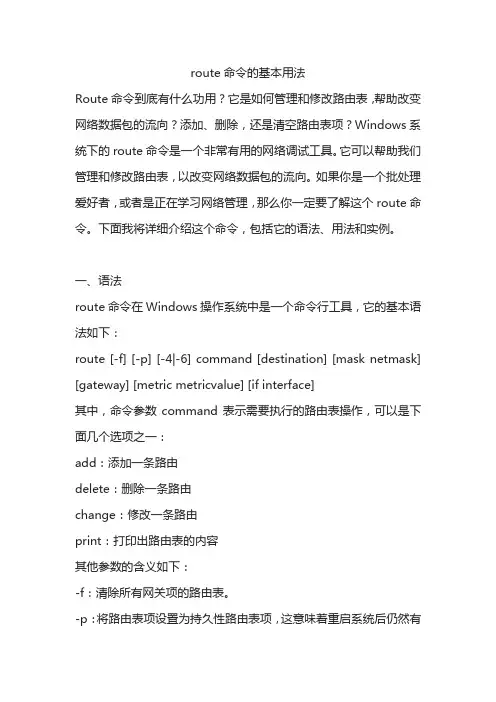
route命令的基本用法Route命令到底有什么功用?它是如何管理和修改路由表,帮助改变网络数据包的流向?添加、删除,还是清空路由表项?Windows系统下的route命令是一个非常有用的网络调试工具。
它可以帮助我们管理和修改路由表,以改变网络数据包的流向。
如果你是一个批处理爱好者,或者是正在学习网络管理,那么你一定要了解这个route命令。
下面我将详细介绍这个命令,包括它的语法、用法和实例。
一、语法route命令在Windows操作系统中是一个命令行工具,它的基本语法如下:route [-f] [-p] [-4|-6] command [destination] [mask netmask] [gateway] [metric metricvalue] [if interface]其中,命令参数command表示需要执行的路由表操作,可以是下面几个选项之一:add:添加一条路由delete:删除一条路由change:修改一条路由print:打印出路由表的内容其他参数的含义如下:-f:清除所有网关项的路由表。
-p:将路由表项设置为持久性路由表项,这意味着重启系统后仍然有效,一般与add结合使用-4|-6:设置IPv4或IPv6路由表项destination:指定目标主机网络地址netmask:指定网络掩码,如果未指定,一般默认设置为255.255.255.255gateway:指定网关IPmetricvalue:指定跃点数interface:本地接口名称或接口号二、用法与实例对于Windows系统下的route命令,我们可以使用它来执行以下操作:1. 添加一条路由使用route add命令可以添加一条路由。
例如,我们可以使用下面的命令将网关192.168.1.1添加到网络地址192.168.0.0/24的路由表项中:route add 192.168.0.0 mask 255.255.255.0 192.168.1.12. 删除一条路由使用route delete命令可以删除一条路由。
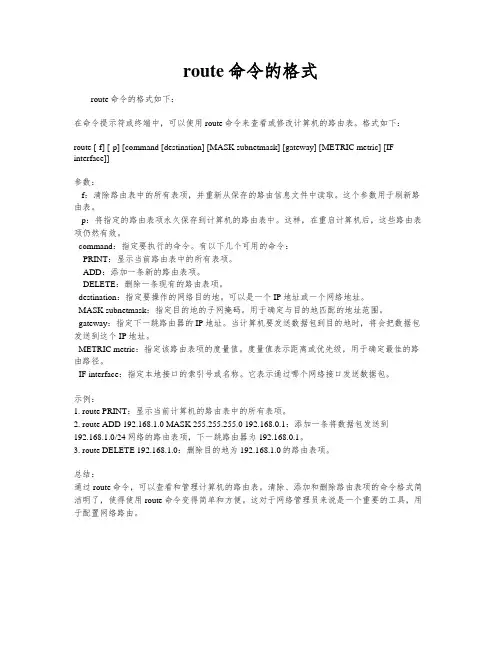
route命令的格式route命令的格式如下:在命令提示符或终端中,可以使用route命令来查看或修改计算机的路由表。
格式如下:route [-f] [-p] [command [destination] [MASK subnetmask] [gateway] [METRIC metric] [IF interface]]参数:- -f:清除路由表中的所有表项,并重新从保存的路由信息文件中读取。
这个参数用于刷新路由表。
- -p:将指定的路由表项永久保存到计算机的路由表中。
这样,在重启计算机后,这些路由表项仍然有效。
- command:指定要执行的命令。
有以下几个可用的命令:- PRINT:显示当前路由表中的所有表项。
- ADD:添加一条新的路由表项。
- DELETE:删除一条现有的路由表项。
- destination:指定要操作的网络目的地。
可以是一个IP地址或一个网络地址。
- MASK subnetmask:指定目的地的子网掩码。
用于确定与目的地匹配的地址范围。
- gateway:指定下一跳路由器的IP地址。
当计算机要发送数据包到目的地时,将会把数据包发送到这个IP地址。
- METRIC metric:指定该路由表项的度量值。
度量值表示距离或优先级,用于确定最佳的路由路径。
- IF interface:指定本地接口的索引号或名称。
它表示通过哪个网络接口发送数据包。
示例:1. route PRINT:显示当前计算机的路由表中的所有表项。
2. route ADD 192.168.1.0 MASK 255.255.255.0 192.168.0.1:添加一条将数据包发送到192.168.1.0/24网络的路由表项,下一跳路由器为192.168.0.1。
3. route DELETE 192.168.1.0:删除目的地为192.168.1.0的路由表项。
总结:通过route命令,可以查看和管理计算机的路由表。
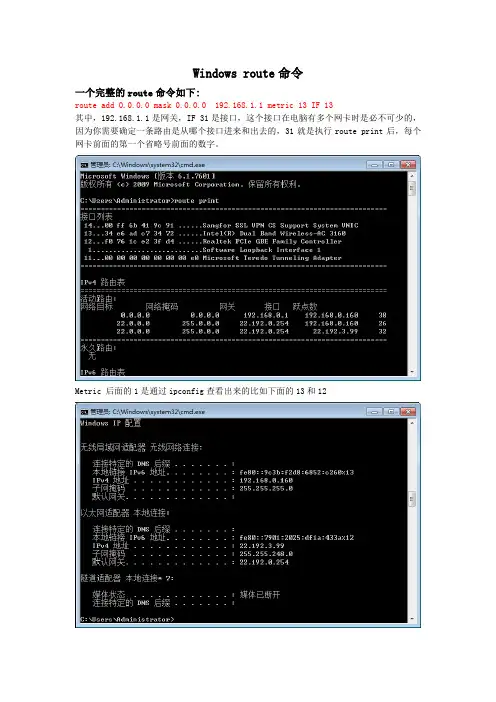
Windows route命令一个完整的route命令如下:route add 0.0.0.0 mask 0.0.0.0 192.168.1.1 metric 13 IF 13其中,192.168.1.1是网关,IF 31是接口,这个接口在电脑有多个网卡时是必不可少的,因为你需要确定一条路由是从哪个接口进来和出去的,31就是执行route print后,每个网卡前面的第一个省略号前面的数字。
Metric 后面的1是通过ipconfig查看出来的比如下面的13和12完整示例:与add一起使用添加-p即可将路由写进注册表达到永久路由的效果route –f (删除已存在的路由)ipconfig (确认metric后面的值,即为IPV6地址后面的数值)route print (确认IF后面的值,即为对应网卡前面的数值)route add -p 0.0.0.0 mask 0.0.0.0 192.168.0.1 metric 13 IF 13(192.168.0.1为外网网关)route add -p 22.0.0.0 mask 255.0.0.0 22.192.0.254 metric 12 IF 12(22.0.0.0和255.0.0.0表示把所有22断的ip都添加到路由中,22.192.0.254为内网网关)1. 使用背景需要接入两个网络,一个是部署环境所在内网环境,这个环境是上不了外网,外网环境很可能是一个无线网络。
如果两者都连接上,很可能导致有一方不能起作用,即外网或内网上不了,常常需要使用繁琐的“禁用网络连接”、“启用网络连接”的操作来进行内外网的切换,甚是麻烦。
为了解决这个问题,可以使用route命令来使得同时内外网都可用。
2. route命令route命令是在本地 IP 路由表中显示和修改条目网络命令。
route命令的语法如下:route [-f] [-p] [Command [Destination] [mask Netmask] [Gateway] [metric Metric]] [if Interface]]route命令常用的命令如下:1)route delete:删除路由;2)route print:打印路由的Destination;3)route add:添加路由;4)route change:更改现存路由。
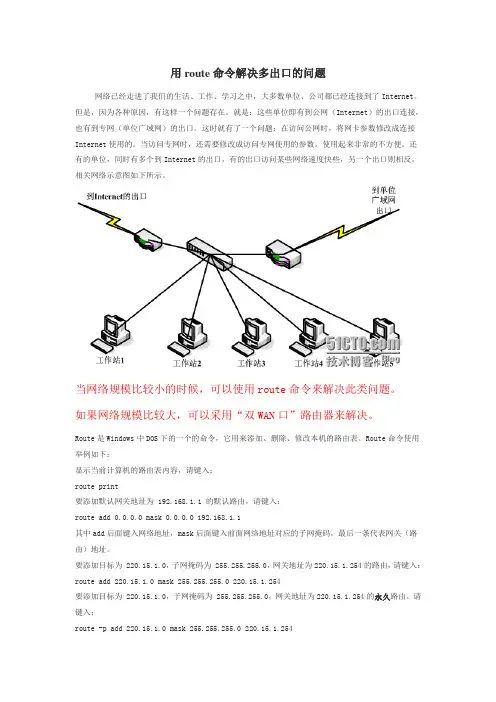
用route命令解决多出口的问题网络已经走进了我们的生活、工作、学习之中,大多数单位、公司都已经连接到了Internet。
但是,因为各种原因,有这样一个问题存在。
就是:这些单位即有到公网(Internet)的出口连接,也有到专网(单位广域网)的出口。
这时就有了一个问题:在访问公网时,将网卡参数修改成连接Internet使用的。
当访问专网时,还需要修改成访问专网使用的参数。
使用起来非常的不方便。
还有的单位,同时有多个到Internet的出口,有的出口访问某些网络速度快些,另一个出口则相反。
相关网络示意图如下所示。
当网络规模比较小的时候,可以使用route命令来解决此类问题。
如果网络规模比较大,可以采用“双WAN口”路由器来解决。
Route是Windows中DOS下的一个的命令,它用来添加、删除、修改本机的路由表。
Route命令使用举例如下:显示当前计算机的路由表内容,请键入:route print要添加默认网关地址为 192.168.1.1 的默认路由,请键入:route add 0.0.0.0 mask 0.0.0.0 192.168.1.1其中add后面键入网络地址,mask后面键入前面网络地址对应的子网掩码,最后一条代表网关(路由)地址。
要添加目标为 220.15.1.0,子网掩码为 255.255.255.0,网关地址为220.15.1.254的路由,请键入:route add 220.15.1.0 mask 255.255.255.0 220.15.1.254要添加目标为 220.15.1.0,子网掩码为 255.255.255.0,网关地址为220.15.1.254的永久路由,请键入:route -p add 220.15.1.0 mask 255.255.255.0 220.15.1.254要删除目标为 220.15.1.0,子网掩码为 255.255.255.0 的路由,请键入:route delete 220.15.1.0 mask 255.255.255.0要将目标为 220.15.1.0,子网掩码为 255.255.255.0 的路由的下一个跃点地址由 220.15.1.254更改为 220.15.1.12,请键入:route change 220.15.1.0 mask 255.255.255.0 220.15.1.12实例1:单位有一个Internet出口,一个到专网的出口。
网络路由技术及运用(2)本文首先介绍网络路由相关概念,然后结合不同的操作平台和不同的硬件设备对常见的网络组织和路由设置功能以及具体运用作一个简单的介绍二、WINDOWS系统下设置路由在WINDOWS下手动设置路由主要在DOS系统中命令符下(在运行输入栏中键入COMMAND或者CMD即可)进行。
键入命令ROUTE回车会出现大约几十行英文说明,主要解说在WINDOWS系统中如何添加、删除、修改路由。
现简单介绍如下:ROUTE命令格式如下:ROUTE [-f] [-p] [command [destination] [MASK netmask] [gateway] [METRIC metric] [IF interface]其中–f 参数用于清除路由表,-p参数用于永久保留某条路由(即在系统重启时不会丢失路由,但在WINDOWS95下无效)。
Command主要有PRINT(打印)、ADD(添加)、DELETE(删除)、CHANGE(修改)共4个命令。
Destination代表所要达到的目标IP地址。
MASK是子网掩码的关键字。
Netmask代表具体的子网掩码,如果不加说明,默认是255.255.255.255(单机IP地址),因此键入掩码时候要特别小心,要确认添加的是某个IP地址还是IP网段。
如果代表全部出口子网掩码可用0.0.0.0。
Gateway代表出口网关。
其他interface和metric分别代表特殊路由的接口数目和到达目标地址的代价,一般可不予理会。
我们根据单网卡和多网卡(以双网卡为例)两种情况叙述在WINDOWS下如何具体设置路由。
1、单网卡:在WINDOWS系统下有4条最基本路由,参照下图(键入route print命令)具体是:上述路由是WINDOWS自带路由,永不消失,如果上述路由不完整,则说明TCP/IP的安装和运行存在某些最基本问题、或本机网络配置或者安装存在问题。
上述表格中,127.0.0.1用于测试回送(loopback)地址,不能作为有效的网络地址。
route命令详解与使用实例``````常用选项有:--n:输出数值格式的结果,不进行域名解析。
--v:显示详细信息,如每个路由表项的标志、目标地址、网关地址等。
- add:添加一条新的路由表项。
- del:删除一条路由表项。
- default:设置默认路由。
- netmask <网络掩码>:设置网络掩码。
- gw <网关地址>:设置网关地址。
下面是一些route命令的使用实例:1.显示当前的路由表:``````这个命令将显示当前的路由表,包括目标地址、网关地址、掩码、标志、Metric等信息。
2.添加一条路由表项:```这个命令将添加一条将目标网络192.168.0.0/16的数据包转发到网关10.0.0.1的路由表项。
3.删除一条路由表项:``````这个命令将删除目标网络192.168.0.0/16的路由表项。
4.设置默认路由:``````这个命令将设置网关10.0.0.1为默认路由。
5.修改一个路由表项:``````这个命令将修改目标网络192.168.0.0/16的路由表项,将网关地址修改为10.0.0.26.清空路由表:```这个命令将清空所有的路由表项。
7.查看一些主机的路由信息:``````这个命令将显示到达主机192.168.0.1的路由信息,包括目标地址、网关地址、接口等。
使用这个命令可以查看是否存在到达一些主机的路由。
除了上述实例,route命令还可以用来配置静态路由、设置路由表优先级等。
需要注意的是,route命令对于动态路由协议(如RIP、OSPF等)无效,这些路由表项是由动态路由协议自动配置的。
综上所述,route命令是一个配置和查看网络路由表的强大工具,可以方便地添加、删除、修改路由表项,以及设置默认路由和查看路由信息等。
在网络配置和故障排查时,route命令是一个常用的工具。
Windows下route命令的用法当一台电脑上有多个网卡、多条线路的时候,可以使用route命令来制定特定网段使用特定的线路,加快访问速度。
1. route命令的基本用法ROUTE [-f] [-p] [-4|-6] command [destination] [MASK mask] [gateway] [METRIC metric] [IF interface][-f] 清除所有网关项的路由表。
这个参数慎用。
[-p] 增加永久路由。
在默认情况下,重启系统之后,我们用add 命令增加的路由是不会被保存的,-p参数和add命令结合使用的时候,可以增加永久保存路由。
永久路由保存在注册表的这个位置:HKEY_LOCAL_MACH/SYSTEM/CurrentControlSet/Services/Tcpip /Parameters/PersistentRoutescommand。
[-4] IPv4网络[-6] IPv6网络[command] 共有4个命令:print, add, delete, change[destination] 目标地址,结合MASK,可以定义主机或者网段。
[mask] 定义子网掩码,如果没有定义mask,默认为255.255.255.255,说明destination是一台主机,而不是一个网段。
[gateway] 定义网关的地址,就是数据的下一跳地址。
如果不指定,系统会查找最佳的网关。
[metric] 定义跳数,这个一般用不到。
当到同一目的地有多条路径的时候,系统会选择metric值最小的路由。
[if] 定义网卡。
[interface] 网卡的接口号码,在使用route print命令的时候,可以看到该号码。
2. route的常用命令route print 查看当前的路由信息route add 10.0.0.0 mask 255.0.0.0 10.1.1.1 增加一条到10.0.0.0/8网络的路由,网关是10.1.1.1route -p add 10.0.0.0 mask 255.0.0.0 10.1.1.1 增加一条永久路由route delete 10.0.0.0 删除10.0.0.0这条路由route change 10.0.0.0 mask 255.0.0.0 10.1.1.111 把网关改成10.1.1.111,注意,change命令只能修改网关或者metric的值3. route使用注意•如果不是使用administrator账户登录是,会提示'The requested operation requires elevation.'•在使用-f参数的时候要小心,如果删除了路由表,只能重启了,并且定义的-p也会被删除。
Windows XP 裡头内建一个相当实用的路由指令- Route,可以用来查询路由表及新增或移除某个路由路径,尤其适用于安装两片以上网路卡的系统。
封包很可能因为网路设定错误的问题,造成连线缓慢异常,甚而无法以您期望的方式传送封包,这时 route 指令是很方便的除错工具,底下就简单说明 route 指令的语法。
Route print 用来显示路由表此例中实际只安装ㄧ片网路卡,此路由表中的几个栏位:Network Destination:表示路由的网路目的地,可以是 IP 网段或IP位址。
Netmask:表示子网路遮罩,用来配合 Network Destination 的运算。
Gateway:是封包欲送往的 IP 位址,如果目的 IP 位址与 Netmask 作 AND 逻辑运算,刚好与 Network Destination 相同,封包就会送到此 Gateway 的 IP 位址。
Interface:是此电脑送出封包的 IP 位址。
Metric:则是传送成本的参考数字,通常与网路连接速度有关,Windows XP 本身有自动计算 Metric 的能力,以本表中范例而言100Mbps 的网路速度 Metric 设为 20,迴路(loopback)的 Metric 设为 1,越低的 Metric 表示速度越快。
接着针对每一笔路由表作说明:1. 第一笔(Network Destination:0.0.0.0 .... )是预设路径(default route),只要路由表找不到传送路径的封包,最后都会由会交由预设路径传送,因为不论是什麽 IP 位址与 0.0.0.0 的网路遮罩作AND 运算,结果都是 0.0.0.0,因此封包会被传送到 192.168.1.1 此一Gateway。
2. 第二笔(Network Destination:127.0.0.1 ... )是迴路路径,因此所有要传送到 127.x.x.x 的封包最候都会送到 127.0.0.1 IP 位址,也就是电脑自己。
cmd route参数在Windows 操作系统的命令行环境(cmd),`route` 命令用于查看和配置网络路由表。
以下是一些常见的`route` 命令参数和用法:1. 显示当前路由表:```cmdroute print```这将显示当前计算机的路由表,包括网络目标、网关、接口和跃点数等信息。
2. 添加静态路由:```cmdroute add <destination> mask <subnet_mask> <gateway>```例如,要添加到网络`192.168.1.0` 子网`255.255.255.0` 的静态路由,网关为`192.168.0.1`:```cmdroute add 192.168.1.0 mask 255.255.255.0 192.168.0.1```3. 删除静态路由:```cmdroute delete <destination>```例如,要删除到网络`192.168.1.0` 的静态路由:```cmdroute delete 192.168.1.0```4. 更改路由的跃点数:```cmdroute change <destination> mask <subnet_mask> <gateway> metric <metric_value>```例如,要更改到网络`192.168.1.0` 子网`255.255.255.0` 的静态路由,网关为`192.168.0.1`,跃点数为`2`:```cmdroute change 192.168.1.0 mask 255.255.255.0 192.168.0.1 metric 2```这些是`route` 命令的一些常见用法。
请注意,修改路由表可能会影响计算机的网络连接,谨慎操作。
使用`route /?` 命令可以查看更多的`route` 命令选项和用法。
Windows下route命令的用法
Windows下route命令的用法
November 17, 2011 8:53 PM
jackie
系统
1 Comment 当一台电脑上有多个网卡、多条线路的时候,可以使用route命令来制定特定网段使用特定的线路,加快访问速度。
1. route命令的基本用法ROUTE [-f] [-p] [-4|-6] command [destination] [MASK mask] [gateway] [METRIC metric] [IF interface][-f] 清除所有网关项的路由表。
这个参数慎用。
[-p] 增加永久路由。
在默认情况下,重启系统之后,我们用add 命令增加的路由是不会被保存的,-p参数和add命令结合使用的时候,可以增加永久保存路由。
永久路由保存在注册表的这个位置:
HKEY_LOCAL_MACH/SYSTEM/CurrentControlSet/Services/ Tcpip/Parameters/PersistentRoutescommand。
[-4] IPv4网络[-6] IPv6网络[command] 共有4个命令:print, add, delete, change[destination] 目标地址,结合MASK,可以定义主机或者网段。
[mask] 定义子网掩码,如果没有定义mask,默认为255.255.255.255,说明destination是一台主机,而不是
一个网段。
[gateway] 定义网关的地址,就是数据的下一跳地址。
如果不指定,系统会查找最佳的网关。
[metric] 定义跳数,这个一般用不到。
当到同一目的地有多条路径的时候,系统会选择metric值最小的路由。
[if] 定义网卡。
[interface] 网卡的接口号码,在使用route print命令的时候,可以看到该号码。
2. route的常用命令route print 查看当前的路由信息route add 10.0.0.0 mask 255.0.0.0 10.1.1.1 增加一条到10.0.0.0/8网络的路由,网关是10.1.1.1route -p add 10.0.0.0 mask 255.0.0.0 10.1.1.1 增加一条永久路由route delete 10.0.0.0 删除10.0.0.0这条路由route change 10.0.0.0 mask 255.0.0.0 10.1.1.111 把
网关改成10.1.1.111,注意,change命令只能修改网关或者metric的值
3. route使用注意
如果不是使用administrator账户登录是,会提示"The requested operation requires elevation."
在使用-f参数的时候要小心,如果删除了路由表,只能重启了,并且定义的-p也会被删除。
备份软件:Synology Data Replicator 3
验证码也能赚钱,这个创意不错!?
1 Comment
ghosttang :
January 21, 2015 9:09 AM 计算机单以太网口,ip为局域网172.10.2.2,子网掩码为255.255.255.0,网关172.10.0.1,DNS172.10.1.3,同时还有虚拟的TAP设备,ip为10.0.0.2,子网掩码为255.255.255.254,无网关,无DNS。
请问,这时候,想ping通远端的服务器(ip为10.0.0.1),该如何实现?。